教你将ppt文件打包成一个文件
- 格式:doc
- 大小:447.00 KB
- 文档页数:8
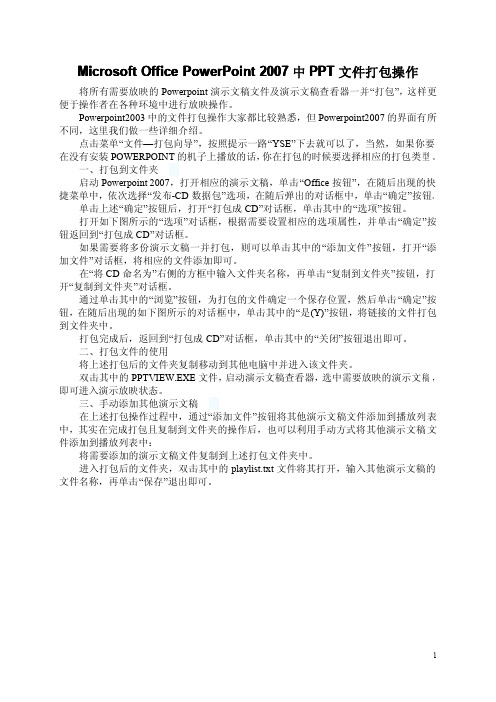
Microsoft Office PowerPoint2007中PPT文件打包操作将所有需要放映的Powerpoint演示文稿文件及演示文稿查看器一并“打包”,这样更便于操作者在各种环境中进行放映操作。
Powerpoint2003中的文件打包操作大家都比较熟悉,但Powerpoint2007的界面有所不同,这里我们做一些详细介绍。
点击菜单“文件—打包向导”,按照提示一路“YSE”下去就可以了,当然,如果你要在没有安装POWERPOINT的机子上播放的话,你在打包的时候要选择相应的打包类型。
一、打包到文件夹启动Powerpoint2007,打开相应的演示文稿,单击“Office按钮”,在随后出现的快捷菜单中,依次选择“发布-CD数据包”选项,在随后弹出的对话框中,单击“确定”按钮。
单击上述“确定”按钮后,打开“打包成CD”对话框,单击其中的“选项”按钮。
打开如下图所示的“选项”对话框,根据需要设置相应的选项属性,并单击“确定”按钮返回到“打包成CD”对话框。
如果需要将多份演示文稿一并打包,则可以单击其中的“添加文件”按钮,打开“添加文件”对话框,将相应的文件添加即可。
在“将CD命名为”右侧的方框中输入文件夹名称,再单击“复制到文件夹”按钮,打开“复制到文件夹”对话框。
通过单击其中的“浏览”按钮,为打包的文件确定一个保存位置,然后单击“确定”按钮,在随后出现的如下图所示的对话框中,单击其中的“是(Y)”按钮,将链接的文件打包到文件夹中。
打包完成后,返回到“打包成CD”对话框,单击其中的“关闭”按钮退出即可。
二、打包文件的使用将上述打包后的文件夹复制移动到其他电脑中并进入该文件夹。
双击其中的PPTVIEW.EXE文件,启动演示文稿查看器,选中需要放映的演示文稿,即可进入演示放映状态。
三、手动添加其他演示文稿在上述打包操作过程中,通过“添加文件”按钮将其他演示文稿文件添加到播放列表中,其实在完成打包且复制到文件夹的操作后,也可以利用手动方式将其他演示文稿文件添加到播放列表中:将需要添加的演示文稿文件复制到上述打包文件夹中。
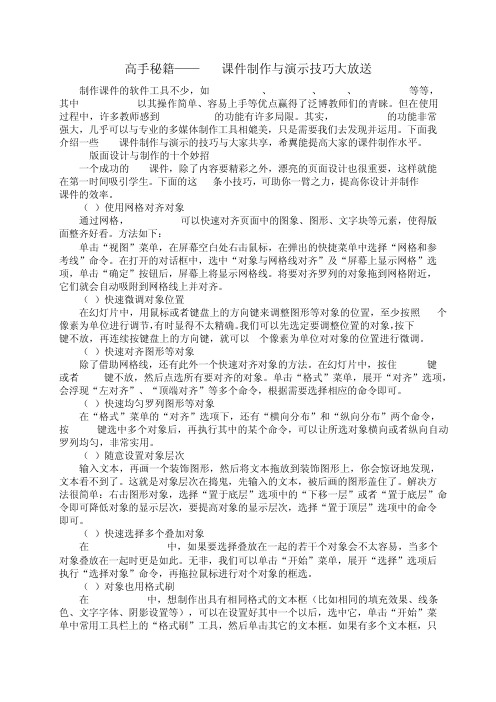
高手秘籍——PPT课件制作与演示技巧大放送、PowerPoint、Flash等等,制作课件的软件工具不少,如Authorware、Director以其操作简单、容易上手等优点赢得了泛博教师们的青睐。
但在使用其中PowerPoint的功能非常的功能有许多局限。
其实,PowerPoint过程中,许多教师感到PowerPoint强大,几乎可以与专业的多媒体制作工具相媲美,只是需要我们去发现并运用。
下面我课件制作与演示的技巧与大家共享,希翼能提高大家的课件制作水平。
介绍一些PPT版面设计与制作的十个妙招1.课件,除了内容要精彩之外,漂亮的页面设计也很重要,这样就能一个成功的PPT在第一时间吸引学生。
下面的这10条小技巧,可助你一臂之力,提高你设计并制作PPT 课件的效率。
(1)使用网格对齐对象通过网格,PowerPoint可以快速对齐页面中的图象、图形、文字块等元素,使得版面整齐好看。
方法如下:单击“视图”菜单,在屏幕空白处右击鼠标,在弹出的快捷菜单中选择“网格和参考线”命令。
在打开的对话框中,选中“对象与网格线对齐”及“屏幕上显示网格”选项,单击“确定”按钮后,屏幕上将显示网格线。
将要对齐罗列的对象拖到网格附近,它们就会自动吸附到网格线上并对齐。
(2)快速微调对象位置在幻灯片中,用鼠标或者键盘上的方向键来调整图形等对象的位置,至少按照10个像素为单位进行调节,有时显得不太精确。
我们可以先选定要调整位置的对象,按下Ctrl 键不放,再连续按键盘上的方向键,就可以1个像素为单位对对象的位置进行微调。
(3)快速对齐图形等对象键除了借助网格线,还有此外一个快速对齐对象的方法。
在幻灯片中,按住Shift 键不放,然后点选所有要对齐的对象。
单击“格式”菜单,展开“对齐”选项,或者Ctrl会浮现“左对齐”、“顶端对齐”等多个命令,根据需要选择相应的命令即可。
(4)快速均匀罗列图形等对象在“格式”菜单的“对齐”选项下,还有“横向分布”和“纵向分布”两个命令,按Ctrl键选中多个对象后,再执行其中的某个命令,可以让所选对象横向或者纵向自动罗列均匀,非常实用。
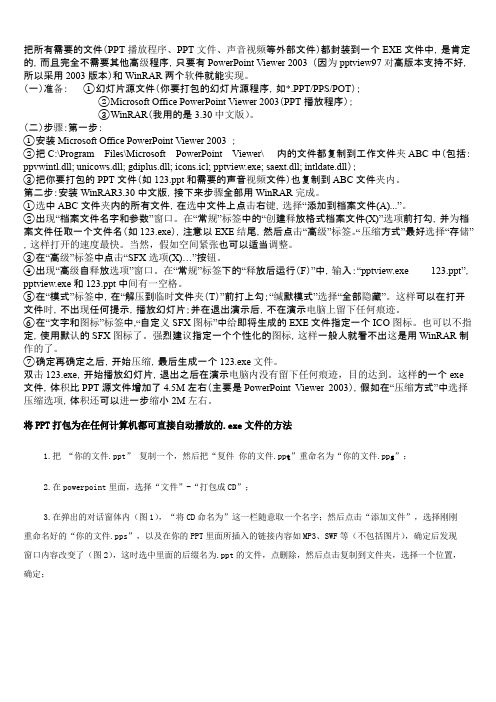
““把所有需要的文件(PPT 播放程序、PPT 文件、声音视频等外部文件)都封装到一个 EXE 文件中,是肯定 的,而且完全不需要其他高级程序,只要有 PowerPoint Viewer 2003 (因为 pptview97 对高版本支持不好, 所以采用 2003 版本)和 WinRAR 两个软件就能实现。
(一)准备: ①幻灯片源文件(你要打包的幻灯片源程序,如*.PPT/PPS/POT );②Microsoft Office PowerPoint Viewer 2003(PPT 播放程序);③WinRAR (我用的是 3.30 中文版)。
(二)步骤:第一步:①安装 Microsoft Office PowerPoint Viewer 2003 ;②把 C:\Program Files\Microsoft PowerPoint Viewer\ 内的文件都复制到工作文件夹 ABC 中(包括: ppvwintl.dll; unicows.dll; gdiplus.dll; icons.icl; pptview.exe; saext.dll; intldate.dll );③把你要打包的 PPT 文件(如 123.ppt 和需要的声音视频文件)也复制到 ABC 文件夹内。
第二步:安装 WinRAR3.30 中文版,接下来步骤全部用 WinRAR 完成。
①选中 ABC 文件夹内的所有文件,在选中文件上点击右键,选择“添加到档案文件(A)...”。
②出现“档案文件名字和参数”窗口。
在“常规”标签中的“创建释放格式档案文件(X)”选项前打勾,并为档 案文件任取一个文件名(如 123.exe ),注意以 EXE 结尾,然后点击“高级”标签。
压缩方式”最好选择“存储” ,这样打开的速度最快。
当然,假如空间紧张也可以适当调整。
③在“高级”标签中点击“SFX 选项(X)…”按钮。
④出现“高级自释放选项”窗口。
在“常规”标签下的“释放后运行(F )”中,输入:“pptview.exe 123.ppt”, pptview.exe 和 123.ppt 中间有一空格。
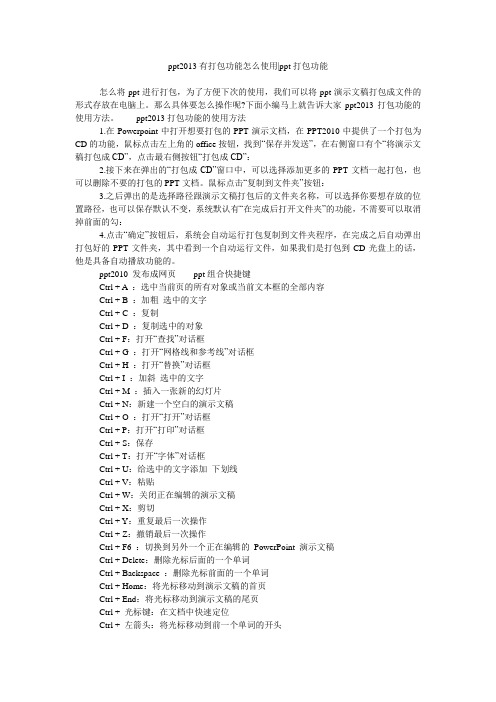
ppt2013有打包功能怎么使用|ppt打包功能怎么将ppt进行打包,为了方便下次的使用,我们可以将ppt演示文稿打包成文件的形式存放在电脑上。
那么具体要怎么操作呢?下面小编马上就告诉大家ppt2013打包功能的使用方法。
ppt2013打包功能的使用方法1.在Powerpoint中打开想要打包的PPT演示文档,在PPT2010中提供了一个打包为CD 的功能,鼠标点击左上角的office按钮,找到“保存并发送”,在右侧窗口有个“将演示文稿打包成CD”,点击最右侧按钮“打包成CD”:2.接下来在弹出的“打包成CD”窗口中,可以选择添加更多的PPT文档一起打包,也可以删除不要的打包的PPT文档。
鼠标点击“复制到文件夹”按钮:3.之后弹出的是选择路径跟演示文稿打包后的文件夹名称,可以选择你要想存放的位置路径,也可以保存默认不变,系统默认有“在完成后打开文件夹”的功能,不需要可以取消掉前面的勾:4.点击“确定”按钮后,系统会自动运行打包复制到文件夹程序,在完成之后自动弹出打包好的PPT文件夹,其中看到一个自动运行文件,如果我们是打包到CD光盘上的话,他是具备自动播放功能的。
ppt2010 发布成网页ppt组合快捷键Ctrl + A :选中当前页的所有对象或当前文本框的全部内容Ctrl + B :加粗选中的文字Ctrl + C :复制Ctrl + D :复制选中的对象Ctrl + F:打开“查找”对话框Ctrl + G :打开“网格线和参考线”对话框Ctrl + H :打开“替换”对话框Ctrl + I :加斜选中的文字Ctrl + M :插入一张新的幻灯片Ctrl + N:新建一个空白的演示文稿Ctrl + O :打开“打开”对话框Ctrl + P:打开“打印”对话框Ctrl + S:保存Ctrl + T:打开“字体”对话框Ctrl + U:给选中的文字添加下划线Ctrl + V:粘贴Ctrl + W:关闭正在编辑的演示文稿Ctrl + X:剪切Ctrl + Y:重复最后一次操作Ctrl + Z:撤销最后一次操作Ctrl + F6 :切换到另外一个正在编辑的PowerPoint 演示文稿Ctrl + Delete:删除光标后面的一个单词Ctrl + Backspace :删除光标前面的一个单词Ctrl + Home:将光标移动到演示文稿的首页Ctrl + End:将光标移动到演示文稿的尾页Ctrl + 光标键:在文档中快速定位Ctrl + 左箭头:将光标移动到前一个单词的开头Ctrl + 右箭头:将光标移动到下一个单词的开头Ctrl + 上箭头:将光标移动到之前段落的开头Ctrl + 下箭头:将光标移动到后一个段落的开头Shift + 左箭头:选中光标前的一个字母Shift + 右箭头:选中光标后的一个字母Shift + Home:选中当前行起始到光标处的所有文字Shift + End:选中光标到当前行末尾的所有文字Shift + Ctrl + Home:在当前激活的文本框中,选中光标前到开头的所有文字Shift + Ctrl + End:在当前激活的文本框中,选中光标后末尾的所有文字。
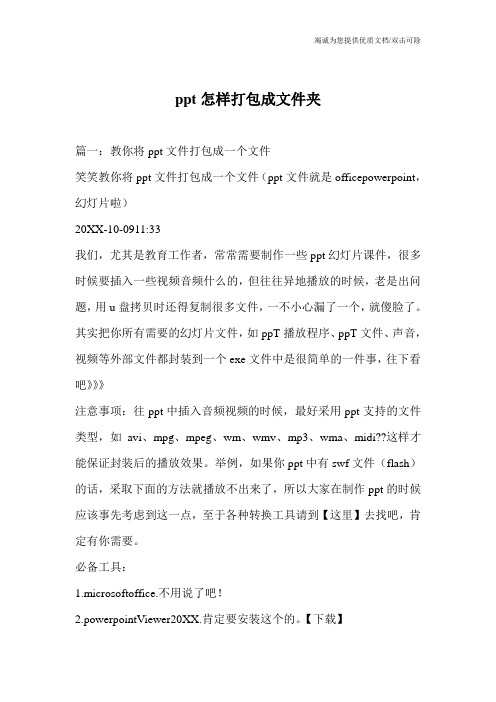
ppt怎样打包成文件夹篇一:教你将ppt文件打包成一个文件笑笑教你将ppt文件打包成一个文件(ppt文件就是officepowerpoint,幻灯片啦)20XX-10-0911:33我们,尤其是教育工作者,常常需要制作一些ppt幻灯片课件,很多时候要插入一些视频音频什么的,但往往异地播放的时候,老是出问题,用u盘拷贝时还得复制很多文件,一不小心漏了一个,就傻脸了。
其实把你所有需要的幻灯片文件,如ppT播放程序、ppT文件、声音,视频等外部文件都封装到一个exe文件中是很简单的一件事,往下看吧》》》注意事项:往ppt中插入音频视频的时候,最好采用ppt支持的文件类型,如avi、mpg、mpeg、wm、wmv、mp3、wma、midi??这样才能保证封装后的播放效果。
举例,如果你ppt中有swf文件(flash)的话,采取下面的方法就播放不出来了,所以大家在制作ppt的时候应该事先考虑到这一点,至于各种转换工具请到【这里】去找吧,肯定有你需要。
必备工具:1.microsoftoffice.不用说了吧!2.powerpointViewer20XX.肯定要安装这个的。
【下载】3.winRAR3.7.解压缩工具,地球人都知道。
图文教程:第一步,首先要安装以上3个软件啦。
第二步,建立一个随意名字,如123的文件夹,将你需要打包的ppt 文件、声音,视频一个不拉的全部复制到这个文件夹中。
然后打开你安装powerpointViewer20XX的这个文件夹,一般是在c:\programFiles\microsoftpowerpointViewer\或者c:\programFiles\microsoftoffice\powerpointViewer这个目录中。
将里面的所有文件(ppvwintl.dll;unicows.dll;gdiplus.dll;icons.icl;pptview.exe;saext.dll;intldate.dll)也复制到123文件夹中[如图]。

PowerPoint 2007的打包步骤将所有需要放映的演示文稿文件及演示文稿查看器一并“打包”,这样更便于操作者进行放映操作。
一、打包到文件夹1.启动Powerpoint2007,打开相应的演示文稿,单击“Office按钮”,在随后出现的快捷菜单中,依次选择“发布”/“CD数据包”选项,在随后弹出的对话框中,单击“确定”按钮,如下图所示。
2.单击上述“确定”按钮后,打开“打包成CD”对话框,如下图所示。
3.单击其中的“选项”按钮,打开如下图所示的“选项”对话框,根据需要设置相应的选项属性,并单击“确定”按钮返回到“打包成CD”对话框。
4.如果需要将多份演示文稿一并打包,则可以单击其中的“添加文件”按钮,打开“添加文件”对话框,将相应的文件添加即可。
5.在“将CD命名为”右侧的方框中输入文件夹名称,再单击“复制到文件夹”按钮,打开“复制到文件夹”对话框,如下图所示。
6.通过单击其中的“浏览”按钮,为打包的文件确定一个保存位置,然后单击“确定”按钮,在随后出现的如下图所示的对话框中,单击其中的“是(Y)”按钮,将链接的文件打包到文件夹中。
7.打包完成后,返回到“打包成CD”对话框,单击其中的“关闭”按钮退出即可。
二、打包文件的使用将上述打包后的文件夹复制移动到其他电脑中并进入该文件夹,如下图所示。
双击其中的PPTVIEW.EXE文件,启动演示文稿查看器,选中需要放映的演示文稿,即可进入演示放映状态。
三、手动添加其他演示文稿在上述打包操作过程中,通过“添加文件”按钮将其他演示文稿文件添加到播放列表中,其实在完成打包且复制到文件夹的操作后,也可以利用手动方式将其他演示文稿文件添加到播放列表中:1.将需要添加的演示文稿文件复制到上述打包文件夹中。
2.进入打包后的文件夹,双击其中的playlist.txt文件将其打开,输入其他演示文稿的文件名称,再单击“保存”退出即可。
PPT制作一、PPT中插入动画的方⏹利用控件这种方法是将动画作为一个控件插入到PowerPoint 特点是它的窗口大小在设计时就固定下来,设定的方框放映时动画窗口的大小。
当鼠标在Flash播放窗口中时,标事件,当鼠标在Flash窗口外时,响应PowerPoint的鼠标易控制。
1. 运行PowerPoint程序,打开要插入动画的幻灯片。
2. 单击菜单中的“视图”选项,在下拉菜单中选择“控件工具箱”,再从下拉菜单中选择[其他控件]按钮。
3. 在随后打开的控件选项界面中,选择“Shockwav选项,出现“十”字光标,再将该光标移动到PowerPoin画出适合大小的矩形区域,也就是播放动画的区域,就框。
4. 双击这个框,出现VB界面,其中的属性窗口中有属性,点自定义旁边的三点,出现属性页。
在“WOVIEFlash动画的完整地址,按[确定]即可。
要注意的是输入的⏹插入对象整地填写后缀名。
采用这种方式,在播放幻灯片时会弹出一个播放窗应所有的Flash鼠标事件。
还可以根据需要在播放的过程应所有的Flash鼠标事件。
还可以根据需要在播放的过程大小。
它的缺点是播放完了以后要点击[关闭]按钮来关闭1. 运行PowerPoint程序,打开要插入动画的幻灯片。
2. 在菜单中选择“插入”选项,从打开的下拉菜单象”。
会弹出“插入对象”对话框,选择“由文件创建选中需要插入的Flash动画文件,最后单击[确定]返回幻灯3. 这时,在幻灯片上就出现了一个Flash文件的图标改图标的大小或者移动它的位置,然后在这个图标上右“动作设置”命令。
4. 在弹出的窗口中选择“单击鼠标”或“鼠标移动可以,再点击“对象动作”,在下拉菜单中选择“激活单击[确定],完成插入动画的操作。
插入超链接这种方法的特点是简单,适合PowerPoint的初它还能将EXE类型的文件插入到幻灯片中去。
1. 运行PowerPoint程序,打开要插入动画的幻2. 在其中插入任意一个对象,比如一段文字、目的是对它设置超链接。
减小PPT大小的方法ppt文件太大了怎么把它变小一点。
ppt格式文件大家一定不陌生,这是最常见的文件格式,也是使用次数最多的文件格式,尤其是在工作中,总结报告、会议等都需要用到ppt文件。
ppt文件通常用于公司会议、教育授课和商务演讲等场合,由于需要实现各种文档效果并插入大量图片,因此文件大小要远大于普通文档文件,占用的存储空间也不少。
如果电脑中存储了大量PPT文件,并且不方便删除,就会给硬盘空间带来很大压力,这个时候压缩一下ppt就能很好的解决这个问题了。
那么如何压缩PPT文件的大小呢?如果你想要压缩PPT文件,选择好的方法才是关键。
下面,我们将分享6种压缩PPT文件的方法,有需要的一起来看看吧~方法一、使用的压缩工具【优速文件压缩器】PPT压缩的详细步骤:第1步、电脑上下载并安装“优速文件压缩器”,打开软件,选择首页中的【PPT压缩】功能,此外软件还能压缩图片、视频、pdf和word文件。
第2步、然后点击【添加文件】按钮,将需要压缩的PPT文件批量添加到软件中,软件支持批量压缩PPT文件,提高压缩效率。
第3步、在软件右侧设置压缩质量值,值越低那么表明ppt文件则会被压缩得越小,大家根据需求调整质量压缩值。
第4步、设置完成后,点击【开始转换】按钮,启动压缩程序。
等待压缩完成后,软件会自动弹出输出文件夹,用户可在直接查看到压缩好的PPT文件。
第5步、对比压缩前后PPT文件大小,如下图所示,可以看到压缩后的PPT文件要比压缩前小很多。
方法二、利用pdf工具:【优速PDF工厂】第1步:首先,在电脑上安装完毕后,您需要打开它。
在首页上方,有3个选项可供选择。
请单击最右边的【PDF文件操作】选项以进入内页。
第2步:在内页左边的列表中,选择【PDF压缩】功能并单击该选项。
然后,单击【添加文件】按钮将要压缩的PDF文件添加到软件中。
您可以同时添加多个文件。
第3步:最后,单击右上角的红色按钮以启动文件压缩程序。
两幅图片同时动作PowerPoint的动画效果比较多,但图片只能一幅一幅地动作。
如果你有两幅图片要一左一右或一上一下地向中间同时动作,可就麻烦了。
其实办法还是有的,先安置好两幅图片的位置,选中它们,将之组合起来,成为"一张图片"。
接下来将之动画效果设置为"左右向中间收缩",现在请看一看,是不是两幅图片同时动作了?2. 滚动文本框的制作右击工具栏打开"控件工具箱",再点击文本框,而后从"属性"里面把滚动条打开,在TEXT里面输入文本框的内容.(完成)还可以通过"其他控件"中的SHOCKWAVE FLASH OBJECT 实现PPT 中加入FLASH。
3. 轻松隐藏部分幻灯片对于制作好的powerpoint幻灯片,如果你希望其中的部分幻灯片在放映时不显示出来,我们可以将它隐藏。
方法是:在普通视图下,在左侧的窗口中,按 Ctrl,分别点击要隐藏的幻灯片,点击鼠标右键弹出菜单选“隐藏幻灯片”。
如果想取消隐藏,只要选中相应的幻灯片,再进行一次上面的操作即可。
4.在PPT演示文稿内复制幻灯片要复制演示文稿中的幻灯片,请先在普通视图的“大纲”或“幻灯片”选项中,选择要复制的幻灯片。
如果希望按顺序选取多张幻灯片,请在单击时按Shift 键;若不按顺序选取幻灯片,请在单击时按Ctrl键。
然后在“插入”菜单上,单击“幻灯片副本”,或者直接按下“Ctrl shift D”组合键,则选中的幻灯片将直接以插入方式复制到选定的幻灯片之后。
5. Powerpoint自动黑屏在用Powerpoint展示课件的时候,有时需要学生自己看书讨论,这时为了避免屏幕上的图片影响学生的学习注意力可以按一下“B”键,此时屏幕黑屏。
学生自学完成后再接一下“B”键即可恢复正常。
按“W”键也会产生类似的效果。
6. 将幻灯片发送到word文档1、在Powerpoint中打开演示文稿,然后在“文件”菜单上,指向“发送”,再单击“Microsoft Word”。
笑笑教你将ppt文件打包成一个文件(ppt文件就是Office PowerPoint,幻灯片啦)
2008-10-09 11:33
我们,尤其是教育工作者,常常需要制作一些ppt幻灯片课件,很多时候要插入一些视频音频什么的,但往往异地播放的时候,老是出问题,用U盘拷贝时还得复制很多文件,一不小心漏了一个,就傻脸了。
其实把你所有需要的幻灯片文件,如PPT播放程序、PPT文件、声音,视频等外部文件都封装到一个EXE文件中是很简单的一件事,往下看吧》》》
注意事项:往ppt中插入音频视频的时候,最好采用ppt支持的文件类型,如avi、mpg、mpeg、wm、wmv、mp3、wma、midi……这样才能保证封装后的播放效果。
举例,如果你ppt中有swf文件(flash)的话,采取下面的方法就播放不出来了,所以大家在制作ppt的时候应该事先考虑到这一点,至于各种转换工具请到【这里】去找吧,肯定有你需要。
必备工具:
1.Microsoft Office.不用说了吧!
2.PowerPoint Viewer200
3.肯定要安装这个的。
【下载】
3.WinRAR3.7.解压缩工具,地球人都知道。
图文教程:
第一步,首先要安装以上3个软件啦。
第二步,建立一个随意名字,如123的文件夹,将你需要打包的ppt文件、声音,视频一个不拉的全部复制到这个文件夹中。
然后打开你安装PowerPoint Viewer2003的这个文件夹,一般是在C:\Program Files\Microsoft PowerPoint Viewer\ 或者 C:\Program Files\Microsoft Office\PowerPoint Viewer 这个目录中。
将里面的所有文件(ppvwintl.dll; unicows.dll; gdiplus.dll; icons.icl; pptview.exe; saext.dll; intldate.dll )也复制到123文件夹中[如图]。
其实 icons.icl 这个文件不要也行。
第三步,完成第二步后,选中123文件夹中的所有文件点击右键“添加到压缩文件”,如图。
第四步,在出现的窗口“压缩文件名”一栏中随便改一个名字,建议和你的ppt 文件名一样,并且以【exe】为后缀名,比如我的这个文件名格式就是【致橡树.exe】,文件名和exe之间别忘了那个点呀!然后如图勾选。
第五步,点击高级选项卡,打开自解压选项。
第六步,在安装程序---解压后运行一栏中按照后面这个格式【pptview.exe ppt 文件名.ppt】填入,如下图所示,特别要注意2个文件名中间必须有空格。
第七步,打开模式选项卡,如图勾选。
第八步,这个步骤不是必备,其目的就是在文件和图标选项卡中你可以自定义一个个性的打包文件图标。
如果你懒得话,在第七步就可以直接点确定了。
OK,回到你开始建立的文件夹,双击运行看看成果吧!往后你讲课就可以只带这一个文件了,偶也!!。